Die Seite wurde neu angelegt: „{{DISPLAYTITLE:Zusatzmenü}} In BlueSpice 4 ist das Zusatzmenü als Megamenü eingebunden und kann von Administratoren angepasst werden. <section begin="trai…“ Markierung: Quelltext-Bearbeitung 2017 |
Keine Bearbeitungszusammenfassung |
||
| (25 dazwischenliegende Versionen von 2 Benutzern werden nicht angezeigt) | |||
| Zeile 1: | Zeile 1: | ||
{{DISPLAYTITLE:Zusatzmenü}} | {{DISPLAYTITLE:Zusatzmenü}} | ||
Für weitere Navigationsunterstützung ist ein Zusatzmenü als Megamenü eingebunden und kann von Administratoren angepasst werden. Die Schaltfläche (1) wird erst angezeigt, wenn die entsprechende Seite erstellt wurde. | |||
==Zusatzmenü mit dem Menü-Editor erstellen== | |||
Wenn das Icon für das Zusatzmenü noch nicht angezeigt wird, '''erstellen''' Sie zuerst die Seite <code>MediaWiki:CustomMenu/Header.</code> | |||
'''Ab BlueSpice'''{{Bsvs|bsvFrom=5.1.2}}: Die Anzeige der Schaltfäche für das Zusatzmenü kann über die Konfigurationsverwaltung gesteuert werden (''Globale Aktionen > Konfiguration >'' Funktion Benutzeroberfläche. Dort das Häckchen für ''BlueSpiceCustomMenu'' aktivieren oder deaktivieren). | |||
Wenn das Menü bereits existiert: Klicken Sie auf ''Menü bearbeiten'', um zum Bearbeitungsmodus zu wechseln. | |||
[[Datei:Handbuch:customMenu-view.png|alt=Zusatzmenü: Menü öffnen, Menü bearbeiten und Menüanzeige|zentriert|mini|750x750px|Zusatzmenü: Menü öffnen, Menü bearbeiten und Menüanzeige]] | |||
Wenn die Menü-Seite nicht existiert wird ihnen ein Hinweis angezeigt: | |||
[[Datei:Erweiterung BlueSpiceCustomMenu Menüseite fehlt.png|alternativtext=Hinweismeldung, dass die Seite MediaWiki:CustomMenu/Header nicht existiert|zentriert|mini|750x750px|Fehlende Menüseite]] | |||
In diesem Fall können Sie das Menü einfach anlegen, indem Sie die Seite bearbeiten. Alternativ können Sie auch den "Menü bearbeiten"-Link im Mega-Menü benutzen. | |||
==Menü-Editor== | |||
[[Handbuch:Erweiterung/MenuEditor|Sehen Sie sich die Anweisungen auf der Hilfeseite des Menü-Editors an.]] | |||
{{Box Links|Thema1=[[Handbuch:Erweiterung/ | ==Zusatzmenü löschen== | ||
Um die Schaltfläche zur Anzeige des Zusatzmenüs aus dem Wiki zu entfernen, muss die Seite <code>MediaWiki:CustomMenu/Header</code> gelöscht werden. Die Seite kann über das Löschlogbuch wiederhergestellt werden. | |||
== Layout für viele Spalten == | |||
Wenn Sie ein Menü mit vielen Spalten aufbauen, kann folgende CSS-Anpassung hilfreich sein. Auf der Spezialseite [[Handbuch:Erweiterung/FlexiSkin|Flexiskin]], geben Sie folgende CSS-Deklarationen im Textbereich "Freies CSS" ein:<syntaxhighlight lang="css"> | |||
.navbar-nav .dropdown-menu {text-align:center;} | |||
.mega-menu-wrapper.d-flex {padding-bottom:3rem; justify-content:start; gap:0 30px; max-width:1600px; margin:auto} | |||
.card.card-mn {min-height:unset; padding:0; margin-top:1em} | |||
</syntaxhighlight>{{Box Links | |||
|Thema1=[[Handbuch:Erweiterung/MenuEditor|Menü-Editor]] | |||
|Thema2=[[Handbuch:Erweiterung/BlueSpiceCustomMenu|Zusatzmenü erstellen und bearbeiten]] | |||
|Thema3=[[Handbuch:Erweiterung/BlueSpiceUserSidebar|Persönliche Navigation anpassen]]}} | |||
{{Translation}} | {{Translation}} | ||
[[Kategorie:Anpassung]] | [[Kategorie:Anpassung]] | ||
Aktuelle Version vom 5. November 2025, 15:59 Uhr
Für weitere Navigationsunterstützung ist ein Zusatzmenü als Megamenü eingebunden und kann von Administratoren angepasst werden. Die Schaltfläche (1) wird erst angezeigt, wenn die entsprechende Seite erstellt wurde.
Zusatzmenü mit dem Menü-Editor erstellen[Bearbeiten | Quelltext bearbeiten]
Wenn das Icon für das Zusatzmenü noch nicht angezeigt wird, erstellen Sie zuerst die Seite MediaWiki:CustomMenu/Header.
Ab BlueSpice v5.1.2+: Die Anzeige der Schaltfäche für das Zusatzmenü kann über die Konfigurationsverwaltung gesteuert werden (Globale Aktionen > Konfiguration > Funktion Benutzeroberfläche. Dort das Häckchen für BlueSpiceCustomMenu aktivieren oder deaktivieren).
Wenn das Menü bereits existiert: Klicken Sie auf Menü bearbeiten, um zum Bearbeitungsmodus zu wechseln.
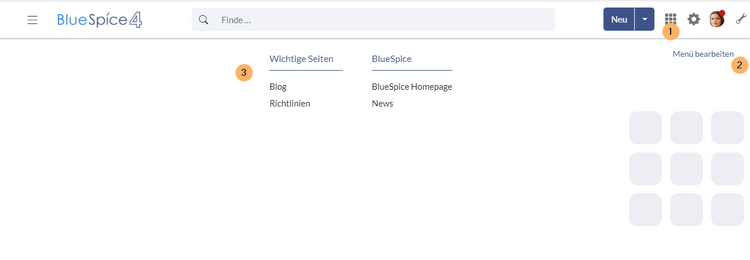
Wenn die Menü-Seite nicht existiert wird ihnen ein Hinweis angezeigt:

In diesem Fall können Sie das Menü einfach anlegen, indem Sie die Seite bearbeiten. Alternativ können Sie auch den "Menü bearbeiten"-Link im Mega-Menü benutzen.
Menü-Editor[Bearbeiten | Quelltext bearbeiten]
Sehen Sie sich die Anweisungen auf der Hilfeseite des Menü-Editors an.
Zusatzmenü löschen[Bearbeiten | Quelltext bearbeiten]
Um die Schaltfläche zur Anzeige des Zusatzmenüs aus dem Wiki zu entfernen, muss die Seite MediaWiki:CustomMenu/Header gelöscht werden. Die Seite kann über das Löschlogbuch wiederhergestellt werden.
Layout für viele Spalten[Bearbeiten | Quelltext bearbeiten]
Wenn Sie ein Menü mit vielen Spalten aufbauen, kann folgende CSS-Anpassung hilfreich sein. Auf der Spezialseite Flexiskin, geben Sie folgende CSS-Deklarationen im Textbereich "Freies CSS" ein:
.navbar-nav .dropdown-menu {text-align:center;}
.mega-menu-wrapper.d-flex {padding-bottom:3rem; justify-content:start; gap:0 30px; max-width:1600px; margin:auto}
.card.card-mn {min-height:unset; padding:0; margin-top:1em}